MacのFinderにiPhoneが表示されないための10のベストフィックス
その他 / / July 01, 2022
後 AppleはMac用のiTunesを斥けた、iPhoneはMacのFinderアプリに直接表示されます。 そのため、メディアファイルを同期し、FinderからiPhoneの詳細を取得できます。 あなたもできます iPhoneのバックアップを作成する MacでFinderを使用します。

しかし、接続するたびにFinderがiPhoneの表示を突然停止した場合はどうなるでしょうか。 写真を転送したり、Macでバックアップを取りたい場合は、これは難しい状況になる可能性があります。 同じ問題に直面している場合は、iPhoneのソリューションがMacのFinderに表示されないことを確認してください。
1. iPhoneのロックを解除してください
Macに接続しているときにiPhoneがロックされていると、接続が成功しない場合があります。 最初にiPhoneのロックを解除し、Macに接続していることを確認してください。 iPhoneのホーム画面が表示されたら、ケーブルを差し込んでMacに接続します。 それを行ったら、数秒待って、iPhoneがFinderに表示されるかどうかを確認します。
2. iPhoneのUSBケーブルを交換してください
FinderにiPhoneのモデル名が表示されない場合、次のステップは、iPhoneをMacに接続するためのUSBケーブルを確認することです。 現在のケーブルが破損しているか、Apple認定を受けていないか、評判の良いブランドのものでない場合は、必ず新しいケーブルを入手する必要があります。 在庫のAppleケーブルを買い戻したくない場合は、 iPhone用の編組ケーブル より良い寿命のために。

3. MacのUSBポートを確認してください
ケーブルをチェックしている間、MacのUSBポートもチェックしてクリーニングする必要があります。 綿棒または小さなデンタルフロスブラシを使用して、ポートから汚れや破片を取り除くことができます。 次に、そのポートを使用してiPhoneをMacに再接続してみてください。
4. MacでFinderを再起動します
ケーブルとUSBポートを確認した後、iPhoneがまだ表示されない場合は、MacでFinderを再起動することをお勧めします。 これは、Macでアプリが適切に停止するたびに、アプリを強制終了して再起動する方法と同じです。 これらの手順に従って、Finderに新たなスタートを切りましょう。
ステップ1: iPhoneをケーブル経由でMacに接続していることを確認してください。
ステップ2: Macのホーム画面の左上隅にあるAppleアイコンをクリックします。

ステップ3: オプションのリストから[強制終了]を選択します。

ステップ4: ForceQuitウィンドウからFinderをクリックします。

ステップ5: [再起動]をクリックします。

ステップ6: もう一度[再起動]をクリックして、アクションを確認します。
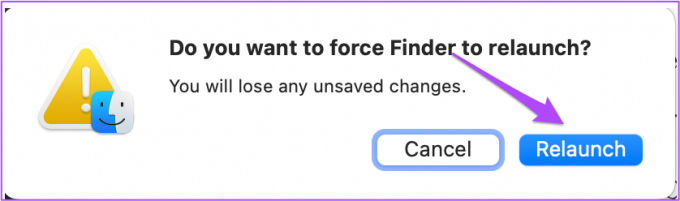
ステップ7: Finderを開き、iPhoneが表示されているかどうかを確認します。

5. iPhoneとMacを再起動します
前の手順で問題が解決しなかった場合は、先に進んでiPhoneとMacを新たに始めましょう。 次の手順に従って、iPhoneとMacを再起動することをお勧めします。 この操作を実行する前に、デバイスからケーブルを外すことをお勧めします。
iPhoneを再起動します
ステップ1: iPhoneの電源ボタンと音量大/音量小ボタンを長押しします。
ステップ2: 画面に通知が表示されたら、右にスワイプしてiPhoneの電源を切ります。
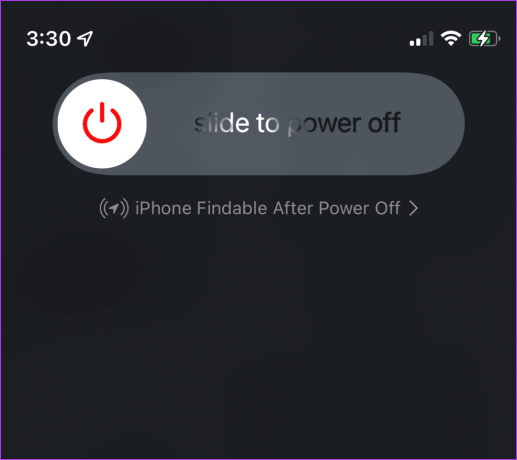
ステップ3: 電源ボタンを長押ししてiPhoneを再起動します。
Macを再起動します
ステップ1: Macのホーム画面の左上隅にあるAppleアイコンをクリックします。

ステップ2: オプションのリストから[再起動]を選択します。

両方のデバイスが再起動したら、ケーブルを介してデバイスを接続し、iPhoneがMacに表示されるかどうかを確認します。
6. Finderサイドバーの設定を確認してください
Finderのサイドバーの設定を確認することをお勧めします。 すべてのデバイスとフォルダがFinderのサイドバーに表示されます。 次の手順に従って、iPhoneをFinderのサイドバーに表示します。
ステップ1: コマンド+スペースバーを押してSpotlightSearchを開き、次のように入力します ファインダ、 Returnキーを押します。
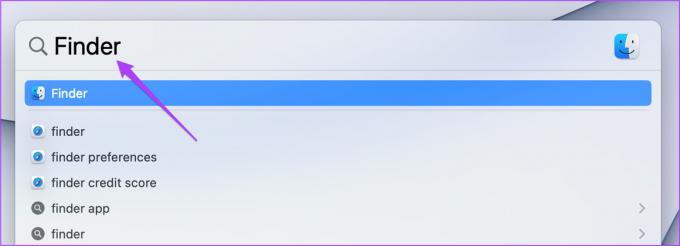
ステップ2: 左上隅にある[ファインダー]タブをクリックします。

ステップ3: オプションのリストから[設定]を選択します。

ステップ4: Finderの[設定]ウィンドウで、上部のサイドバーアイコンをクリックします。
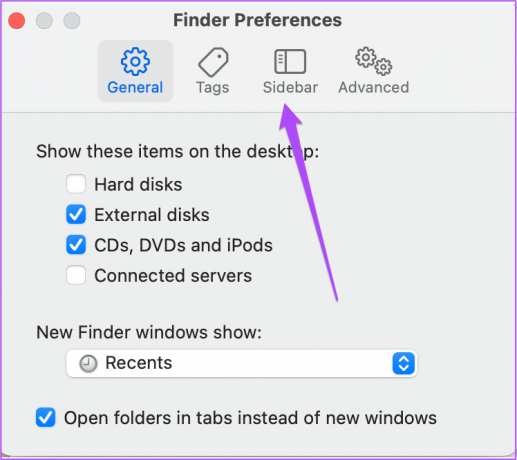
ステップ5: [場所]の下のすべての項目が有効になっているかどうかを確認します。
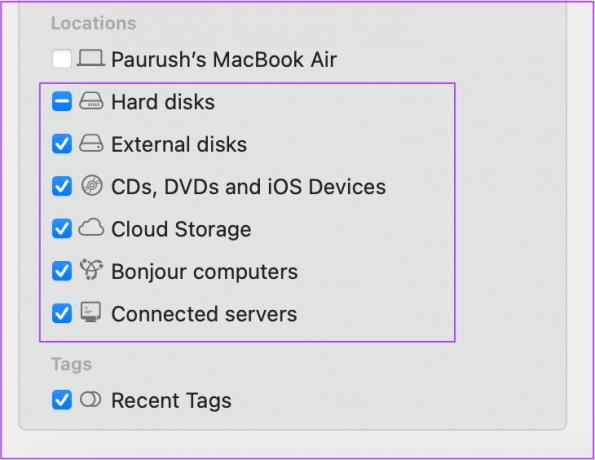
ステップ6: ウィンドウを閉じてiPhoneを再接続し、MacのFinderに表示されるかどうかを確認します。

Finderのサイドバーが表示されない場合は、次の投稿をご覧ください。 Finderにないサイドバーを修正する方法.
7. iPhoneで信頼できるコンピュータのリストをリセットする
iPhoneをMacに初めて接続すると、iPhoneのホーム画面に小さな通知がポップアップ表示されます。 MacがiPhoneのデータにアクセスできるようにするには、このコンピュータを信頼するように求められます。 この問題を解決するには、iPhoneの[信頼できるコンピューター]リストをリセットしてみてください。 次の手順を実行します。
ステップ1: MacからiPhoneを切断します。
ステップ2: iPhoneで[設定]を開きます。

ステップ3: 少し下にスクロールして、[全般]をタップします。

ステップ4: 一番下までスクロールして、[iPhoneの転送]または[リセット]を選択します。

ステップ5: 下部にある[リセット]をタップします。

ステップ6: 画面に表示されるオプションのリストから、[場所とプライバシーのリセット]をタップします。

iPhoneのパスコードの入力を求められる場合があります。

ステップ6: [設定のリセット]をタップして、アクションを確認します。

ステップ7: 設定アプリを閉じて、iPhoneをMacに接続します。
ステップ8: [このコンピューターを信頼する]通知の下にある[信頼]をタップします。

ステップ9: iPhoneのパスコードを入力します。 次に、iPhoneがFinderに表示されるかどうかを確認します。

8. MacからFinder設定ファイルを削除する
Macの他のアプリケーションと同様に、Finderは、フォルダの場所やファイル名などの情報を保存するための設定ファイルも作成します。 それでもiPhoneがFinderに表示されない場合は、Finderの設定ファイルが破損している可能性があります。 これらの手順に従うことで、これを修正できます。
ステップ1: Finderアプリを起動します。 左上のメニューバーにある[移動]オプションをクリックします。

ステップ2: ドロップダウンメニューから[フォルダに移動]オプションを選択します。

ステップ3: 画面に表示される検索ボックスに、〜/と入力しますとしょうかん。

ステップ4: 最初の検索結果をクリックします。

ステップ5: [ライブラリ]ウィンドウで、[設定]フォルダーをクリックします。

ステップ6: フォルダを開いた後、次のように入力します com.apple。 Finder.plist 右上隅の検索ボックスで、Returnキーを押します。

ステップ8: 検索結果を選択し、そのコピーをデスクトップに保存します。

ステップ9: フォルダをごみ箱にドラッグします。 次に、ごみ箱を開き、[空]をクリックします。
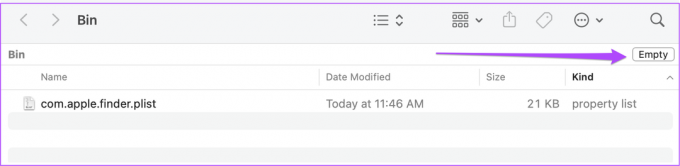
ステップ10: Finderを再起動し、iPhoneを接続して、そこに表示されるかどうかを確認します。
9. システムレポートでUSBデバイスツリーを確認する
それでもMacのFinderにiPhoneが表示されない場合は、MacのUSBポートが破損している可能性があります。 Macのシステムレポートでも同じことを確認できます。 次の手順を実行します。
ステップ1: 左上隅にあるAppleアイコンをクリックし、[このMacについて]を選択します。

ステップ2: システムレポートをクリックします。

ステップ3: 左側のメニューでUSBオプションを探します。

ステップ4: 製品IDやベンダーIDなどのiPhone情報がリストされているかどうかを確認します。
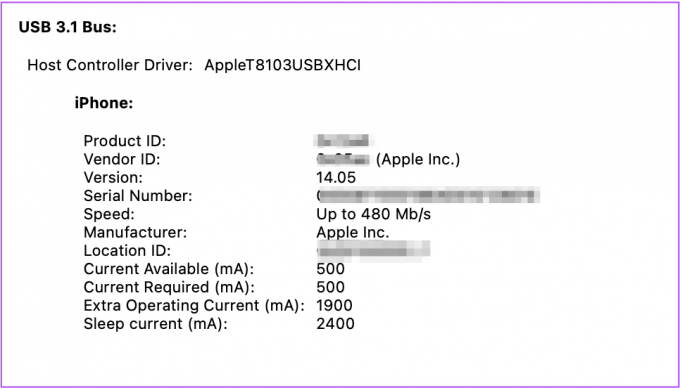
10. 最寄りのアップルストアにアクセス
前の手順でiPhoneの情報が表示されない場合は、MacのUSBポートに内部的な問題があることを意味します。 最寄りのアップルストアまたは認定サービスセンターにアクセスして、専門家に修理を依頼することをお勧めします。
MacでiPhoneデータにアクセスする
これらの手順は、トラブルシューティングを行い、問題を取り除くのに役立ちます。 ただし、iCloudやGoogleドライブなどのクラウドストレージを使用してiPhoneデータをバックアップしておくこともお勧めします。
最終更新日:2022年7月1日
上記の記事には、GuidingTechのサポートに役立つアフィリエイトリンクが含まれている場合があります。 ただし、編集の整合性には影響しません。 コンテンツは公平で本物のままです。



